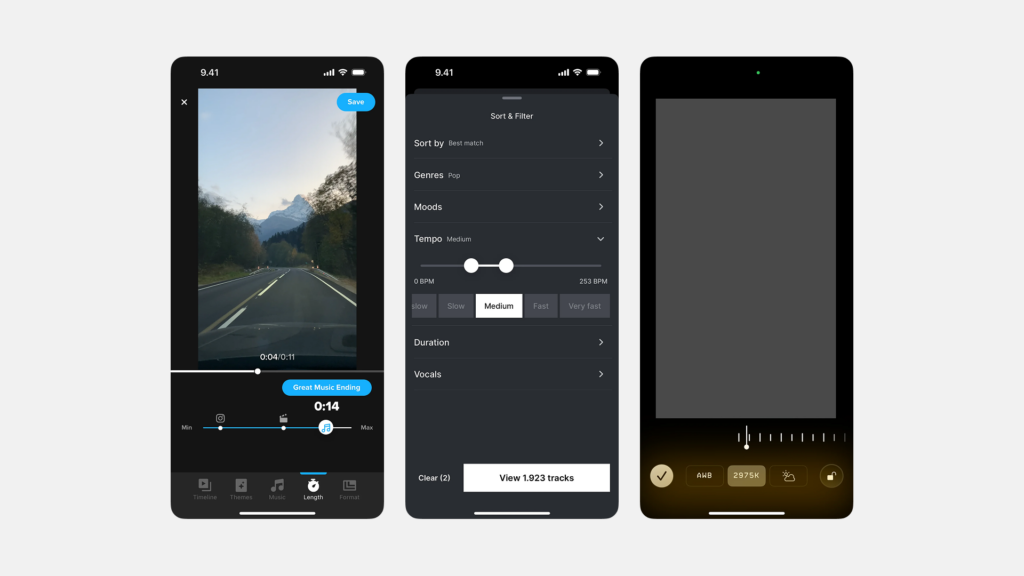
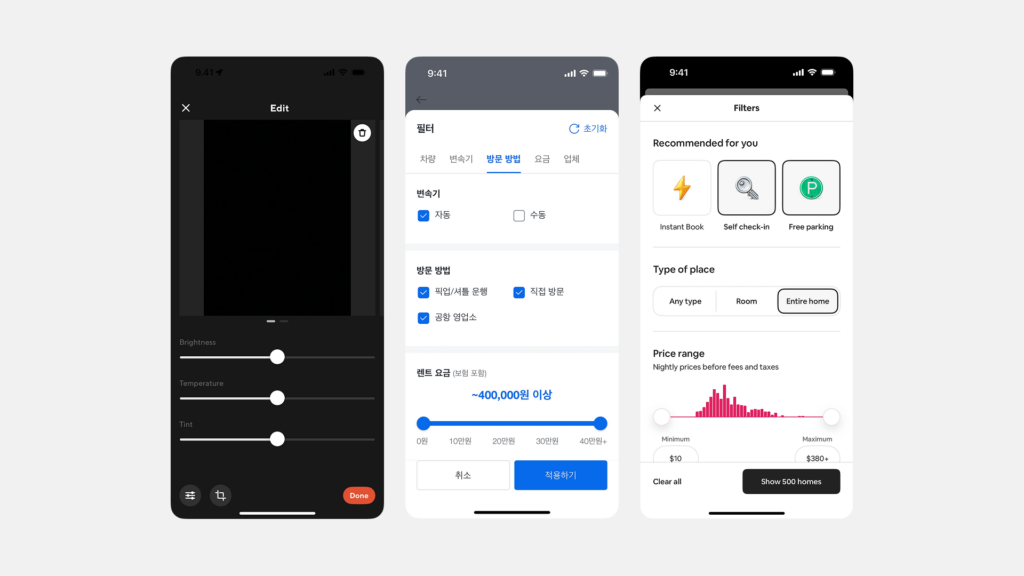
- 연속적인 값 조절 (Settings Adjustment):
- 사용자가 특정 범위 내에서 값을 부드럽게 조절하여 실시간으로 변화를 확인하고자 할 때 효과적입니다.
- 예시: 미디어 플레이어의 음량(볼륨) 조절, 화면 밝기 조절, 이미지 편집 앱에서의 투명도(Opacity)나 효과 강도 조절, 폰트 크기 조절
- 범위 내 값 선택 (Filtering & Selection):
- 사용자가 특정 범위(최소값-최대값) 내에서 원하는 값을 설정하거나, 범위를 지정하여 콘텐츠를 필터링할 때 사용됩니다. 특히 정확한 숫자 입력보다는 대략적인 범위 설정이 중요할 때 유용합니다.
- 예시:
- 싱글 핸들 슬라이더: 쇼핑 앱에서 ‘최대 가격’ 설정, 지도 앱에서 ‘검색 반경’ 설정, 금융 앱에서 ‘투자 성향’ (e.g., 안정형<->공격형) 선택
- 듀얼 핸들 슬라이더 (Range Slider): 쇼핑 앱이나 부동산 앱에서 ‘가격 범위'(최소/최대) 설정, 여행 앱에서 ‘날짜 범위’ 설정, 데이터 분석 관련 툴에서 특정 ‘값의 범위’ 필터링
- 불연속적인 값 선택 (Discrete Values):
- 슬라이더가 미리 정의된 특정 값들에만 멈추도록(snap) 설정하여, 몇 가지 정해진 옵션 중 하나를 선택하게 할 수도 있습니다.
- 예시: ‘만족도’ 평가 (별점 1~5점), 특정 간격으로 설정된 값 선택 (e.g., 10분 단위 시간 설정)
- 시각적인 피드백과 탐색:
- 슬라이더를 움직이면서 선택된 값이 전체 범위 중 어느 정도 수준인지 시각적으로 쉽게 파악할 수 있습니다. 사용자가 값을 바꿔보며 결과를 탐색하는 과정에도 유용합니다.
슬라이더 사용 시 고려할 점 (UX/UI 관점):
- 정확성: 모바일 터치스크린에서는 아주 정밀한 값 선택이 어려울 수 있습니다. 따라서 슬라이더 옆에 현재 선택된 값을 숫자로 표시해주거나, 직접 숫자를 입력할 수 있는 옵션을 함께 제공하는 것이 좋습니다. (Product Owner로서 데이터 정확성이 중요한 경우 특히 고려해야 합니다.)
- 터치 영역: 슬라이더 핸들(Thumb)의 터치 영역이 너무 작지 않도록 충분한 크기를 확보해야 합니다.
- 범위 표시: 슬라이더의 최소값과 최대값을 명확히 표시해주는 것이 좋습니다.
- 피드백: 슬라이더를 조작할 때 즉각적인 시각적/기능적 피드백(예: 밝기 조절 시 실제 화면 밝기 변화)을 제공해야 합니다.
- 대안: 만약 선택해야 할 값의 개수가 매우 적고 명확하다면 세그먼티드 컨트롤이나 라디오 버튼이 더 나을 수 있습니다. 아주 정밀한 숫자 입력이 필요하다면 숫자 입력 필드가 더 적합합니다.
결론적으로, 모바일 슬라이더는 정해진 범위 내에서 값을 직관적이고 시각적으로 조절하거나 선택해야 할 때 강력한 UI 요소입니다. 특히 음량/밝기 같은 연속적인 설정값 조절이나 가격/거리 등의 범위 필터링에 매우 효과적입니다. 사용자가 대략적인 값을 빠르게 설정하거나 탐색적으로 값을 조절하는 시나리오에 적합하다고 볼 수 있습니다.
